Excel如何插入超链接到sheet工作表?
系统之家 发布时间:2020-12-10 09:27:09 作者:jiale  我要评论
我要评论
Excel如何插入超链接到sheet工作表?,有小伙伴想知道Excel插入超链接到sheet工作表是如何让操作的,其实方法很简单,感兴趣的小伙伴和小编一起看看吧
(福利推荐:你还在原价购买阿里云服务器?现在阿里云0.8折限时抢购活动来啦!4核8G企业云服务器仅2998元/3年,立即抢购>>>:9i0i.cn/aliyun)
Excel如何插入超链接到sheet工作表?在Excel中插入超链接其实也是很常见的,下面小编就为大家带来了关于Excel插入超链接到sheet工作表的方法。
Excel插入超链接到sheet工作表的方法:
第一步:选中需要设置超链接的单元格,单击鼠标右键,选择【超链接】,或者使用快捷键【Ctrl+K】进入超链接设置。如下图所示:

第二步:将“链接到的位置”设置为【本文档中的位置】→【sheet2】,单击下方【确定】。如下图所示:

第三步:设置好后单元格中文字变为蓝色下划线字体,单击单元格,就转到sheet2工作表啦。如下图所示:

以上就是小编给大家带来的Excel插入超链接到sheet工作表的方法,更多精彩内容请关注程序员之家网站。
相关文章
 Excel表格中如何计算阶梯式工资提成?最近有很多小伙伴向小编咨询Excel表格办公时,如何计算阶梯式工资提成,今天小编就为大家解决这一问题2020-12-09
Excel表格中如何计算阶梯式工资提成?最近有很多小伙伴向小编咨询Excel表格办公时,如何计算阶梯式工资提成,今天小编就为大家解决这一问题2020-12-09 Excel是非常好用的办公软件,在使用中如何分类打印呢,下面给大家带来详细的操作步骤,一起看看吧2020-12-09
Excel是非常好用的办公软件,在使用中如何分类打印呢,下面给大家带来详细的操作步骤,一起看看吧2020-12-09 Excel表格怎么制作消防安全检查表?excel表格中想要制作一个安全检查表,我们知道消防安全检查的项目比较多,该怎么制作这个表格呢?下面我们就来看看详细的教程,需要的朋2020-12-08
Excel表格怎么制作消防安全检查表?excel表格中想要制作一个安全检查表,我们知道消防安全检查的项目比较多,该怎么制作这个表格呢?下面我们就来看看详细的教程,需要的朋2020-12-08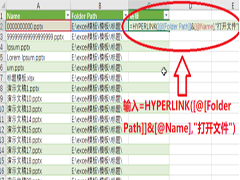
excel如何设置动态目录文件 excel设置动态目录文件方法
excel如何设置动态目录文件?很多小伙伴都不会操作,下面小编为大家介绍excel动态目录文件设置步骤,一起来了解一下吧2020-12-04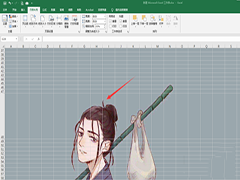 excel作为常用的办公软件之一,如果在编辑文档时,想要在其中插入图片且输入后的文字显示在图片之上,赶紧看看吧2020-12-02
excel作为常用的办公软件之一,如果在编辑文档时,想要在其中插入图片且输入后的文字显示在图片之上,赶紧看看吧2020-12-02 excel是非常好用的办公软件,excel文字太多显示不全要如何设置呢,一起看看吧2020-12-02
excel是非常好用的办公软件,excel文字太多显示不全要如何设置呢,一起看看吧2020-12-02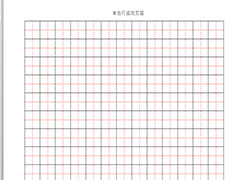 Excel表格怎么制作描红字帖?excel表格中想要制作一个描红字帖,该怎么操作呢?下面我们就来看看excel描红本的做法,需要的朋友可以参考下2020-11-29
Excel表格怎么制作描红字帖?excel表格中想要制作一个描红字帖,该怎么操作呢?下面我们就来看看excel描红本的做法,需要的朋友可以参考下2020-11-29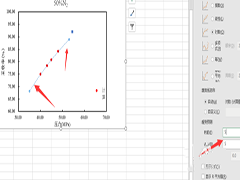 Excel是非常好用的办公软件,在使用时怎么延长趋势线呢,下面给大家带来详细测操作步骤,一起看看吧2020-11-27
Excel是非常好用的办公软件,在使用时怎么延长趋势线呢,下面给大家带来详细测操作步骤,一起看看吧2020-11-27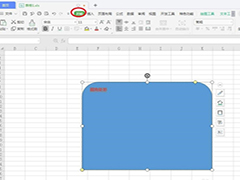 Excel是非常好用的表格软件,如何在形状中添加文字呢,下面给大家带来详细操作步骤,一起看看吧2020-11-25
Excel是非常好用的表格软件,如何在形状中添加文字呢,下面给大家带来详细操作步骤,一起看看吧2020-11-25








最新评论